Layoutwahl
Der Wechsel zwischen definierten Layouts erfolgt durch einen Klick mit der linken Maustaste auf die einzelnen Layoutbezeichnungen in der Funktionsgruppe Layouts (6), wodurch auch automatisch auf die Layoutansicht umgeschaltet wird.
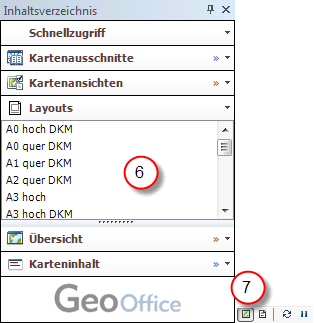
Funktionsgruppe Layouts
Durch Klick auf das Symbol Layout in der Bildlaufleiste des Anzeigefensters (7) können Sie auch manuell in die Layoutansicht wechseln. Dabei wird das aktuell eingestellte Layout verwendet. Die Bildlaufleiste lässt sich separat für Daten- und Layout-Ansicht über das Standard ArcGIS Menü Ansicht > Bildlaufleisten ein- und ausblenden.
Zum Lieferumfang von GeoOffice analyst gehören eine Reihe von VertiGIS Layoutvorlagen (*.layout, standardmäßig zu finden in C:\Programme\VertiGIS\GeoOffice\Configuration\Layouts). Die Layoutvorlagen unterscheiden sich im Wesentlichen durch unterschiedliche Formate und ihre Gestaltung. Sollten keine anderen Einstellungen vorliegen, so werden alle diese Layoutvorlagen in der Funktionsgruppe angezeigt.
Wollen Sie für Ihr Projekt jedoch nur einzelne Layouts verwenden, so haben Sie die Möglichkeit, diese Layout-Dateien (*.layout) im selben Verzeichnis bzw. Unterverzeichnis abzulegen, in dem auch Ihre Projektdatei (*.mxd) liegt. GeoOffice analyst greift dann nur auf diese Datei(en) zu.
Mögliche Verzeichnisse für Layoutvorlagen
Die in der Funktionsgruppe Layouts geladenen Vorlagen werden durch eine hierarchisch strukturierte Suchreihenfolge in verschiedenen Verzeichnissen kontrolliert:
1.Verzeichnis der MXD
2.Wird in einem Unterordner der MXD ein Layout gespeichert, werden diese aus dem Ordner angezeigt (Bezeichnung des Ordners ist beliebig)
3.Frei definierbarer Pfad. Dieser wird in der StoreManagerConfiguration.xml unter Destination Name = Configuration definiert.
<?xml version="1.0 encoding="utf-8 ?>
<Configuration>
<Destinations>
<Destination Name="MachineDependent Type="file Location="%ALLUSERSPROFILE%\Anwendungsdaten\SynerGIS\GeoOffice"/>
<Destination Name="MapDocDependent Type="file Location=""/>
<Destination Name="UserDependent Type="file Location="%APPDATA%\SynerGIS\GeoOffice\"/>
<Destination Name="Configuration Type="file Location=""/>
</Destinations>
</Configuration>
4.Configuration Verzeichnis (Bsp W7.: C:\Programm Files\VertiGIS\Configuration\Layouts)
Sobald ein Layout in einem der Verzeichnisse gefunden wird, wird die Suche gestoppt.
|
Bei GeoOffice Versionen, die älter als 10.9 sind, wurden die Installations- und Konfigurationsdateien standardmäßig unter dem Pfad C:\Program Files (x86)\SynerGIS\GeoOffice abgelegt. |
